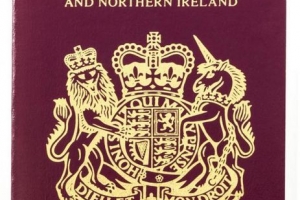So drehen Sie den Bildschirm auf einem Windows XP-Laptop
Inhalt

Viele Leute befinden sich in der Situation, den Bildschirm eines Windows XP-Laptops drehen zu müssen. Vielleicht haben Sie aus Versehen eine Taste gedrückt und haben unter Windows XP einen auf dem Kopf stehenden Bildschirm. Wenn Sie sich in dieser Situation befinden und nicht wissen, wie Sie sie beheben können, seien Sie nicht beunruhigt. Mit ein paar einfachen Schritten können Sie den Bildschirm Ihres Windows XP-Laptops wieder drehen und wieder in seine normale Position bringen. Um zu erfahren, was Sie tun müssen, beachten Sie einfach die Schritte im folgenden Artikel zu So drehen Sie den Bildschirm eines Windows XP-Laptops.
Windows-Bildschirm mit Pfeiltasten drehen
Das Drehen eines Bildschirms unter Windows XP könnte nicht einfacher sein. Das erste, was Sie versuchen müssen, den Bildschirm Ihres Windows XP zu drehen, ist, die Tasten zu drücken: Strg + Alt + Pfeil (Links, rechts, oben oder unten), damit Sie den Bildschirm beim Drehen sehen können.
Bei dieser Technik verwenden Sie nicht die Pfeiltasten, um sich durch die Bildschirme zu drehen. Stattdessen wird durch Drücken jeder Taste der Bildschirm an die gewünschte Stelle gedreht:
- Strg + Alt + Pfeil nach oben (↑): normaler Bildschirm
- Strg + Alt + Pfeil nach unten (↑): 180º gedreht
- Strg + Alt + Pfeil nach rechts (↑): um 90º gedreht
- Strg + Alt + Pfeil nach links (↑): 270º . gedreht
Drehen Sie den Windows-Bildschirm mit der Systemsteuerung
Klicken Sie auf „Start“ und dann auf „Schalttafel“ und sobald sich das Popup-Fenster öffnet, gehen Sie zu „Anzeige“, klicken Sie auf „Makro“ und dann auf „Erweitert“, um es zu öffnen. Wo steht `Orientierung“ finden Sie verschiedene Optionen und Sie müssen nur die gewünschte auswählen. Somit können Sie das Erscheinungsbild Ihres Bildschirms nach Belieben oder nach Ihren Bedürfnissen konfigurieren. Wie Sie sehen, ist das Drehen des Bildschirms eines Windows XP-Laptops sehr einfach und dauert nicht länger als ein paar Sekunden.
Windows-Bildschirm mit Eigenschaften drehen
Nichts davon hat funktioniert? Eine andere Möglichkeit besteht darin, auf einen leeren Bildschirm zu gehen, d.e Ihr Desktop; und Rechtsklick auf den Bildschirm. Klicken Sie bei allen Optionen auf dasEigenschaften’ Taste und gehen Sie dann zu ‘Registerkarte Einstellungen’. Von hier aus müssen Sie nur Ihren Monitor auswählen, "Rotationseinstellungen" auswählen und die richtige Position auswählen. Jetzt haben Sie den Bildschirm Ihres Windows XP-Laptops gedreht.
Funktioniert das für alle Windows-Betriebssysteme??
Diese Techniken und Tipps zum Drehen des Bildschirms unter Windows XP sind die Standardtechniken für alle Windows-Betriebssysteme. Ob Sie Windows Vista verwenden, Windows 7, Windows 8, Windows 10, Windows-Server oder höher, wenn Sie einen PC oder Laptop verwenden, sollte es gut funktionieren. Sie müssen die Tastatur oder Maus verwenden. Dies funktioniert jedoch nicht für Windows-Telefone oder andere mobile Betriebssysteme.
Wenn Sie ein älteres Betriebssystem verwenden, möchten Sie vielleicht wissen, ob Sie auf ein neues Betriebssystem aktualisieren sollten. Erfahren Sie mehr in unserem Artikel über soll ich von Windows 7 auf Windows 10 aktualisieren??
Wenn Sie ähnliche Artikel lesen möchten So drehen Sie den Bildschirm auf einem Windows XP-Laptop, Wir empfehlen Ihnen, unsere Computers Kategorie.
- Sie müssen geduldig sein, während sich der Bildschirm dreht.
- Das Drehen des Bildschirms kann einige Sekunden oder Minuten dauern.